win10 关闭wifi 电脑wifi如何关闭
Win10系统的电脑在使用过程中,有时候需要关闭WiFi网络连接,关闭WiFi可以帮助节省电池电量,提高电脑性能。在Win10系统中,关闭WiFi的方法非常简单。用户只需点击任务栏右下角的网络图标,然后在弹出的窗口中找到WiFi网络连接的选项,点击关闭即可。通过这种简单的操作,用户就可以轻松关闭WiFi,让电脑更加高效地运行。
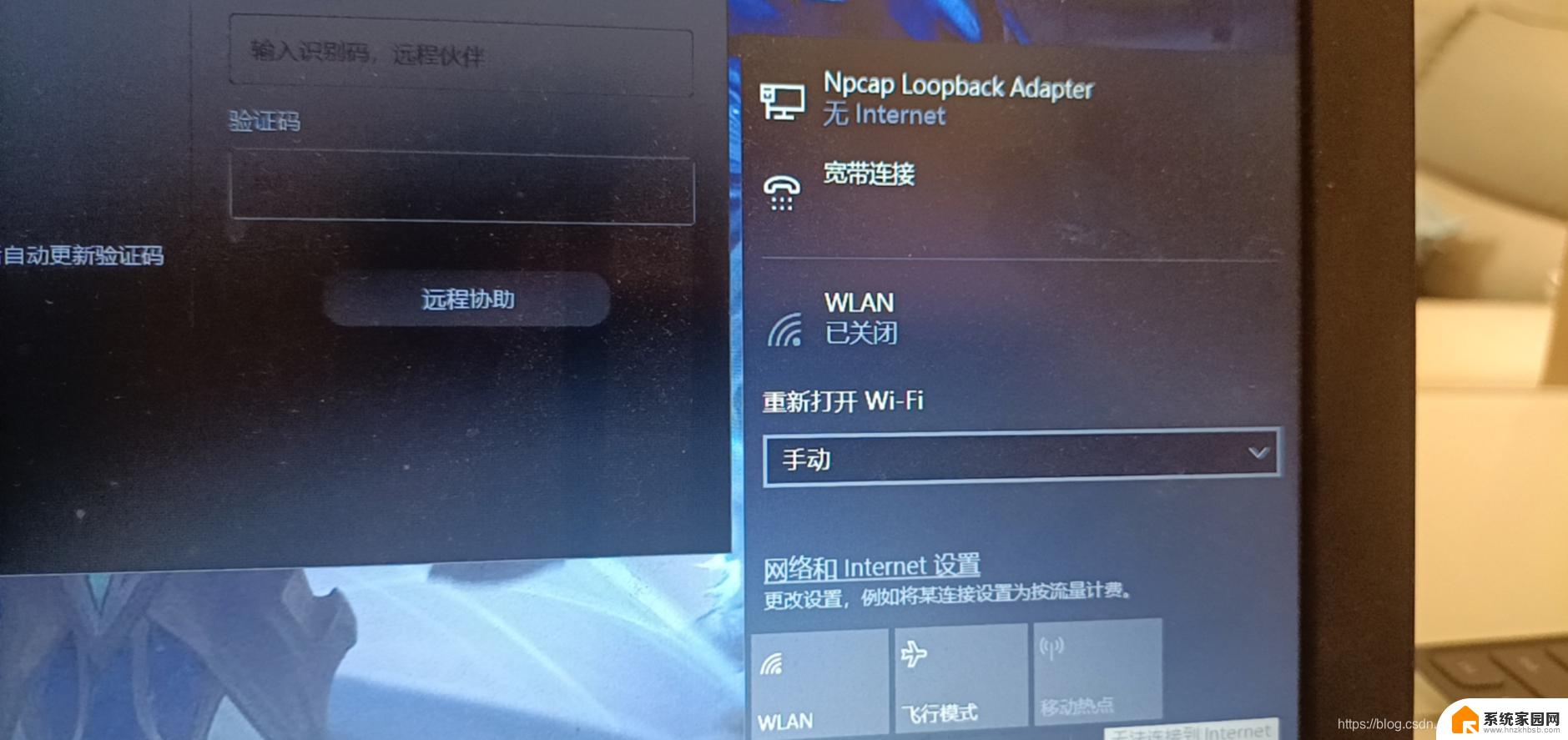
一、通过系统托盘关闭WiFi
在Windows操作系统中,系统托盘位于屏幕右下角。通常包含网络、音量等图标。要关闭WiFi,只需点击网络图标。在弹出的网络列表中找到WiFi选项,然后点击旁边的开关按钮,即可关闭WiFi连接。这种方法简单快捷,适用于临时关闭WiFi的场景。
二、通过控制面板关闭WiFi
对于需要更详细设置WiFi的用户,可以通过控制面板来关闭WiFi。首先,点击电脑桌面左下角的“开始”按钮,在弹出的菜单中选择“控制面板”。在控制面板中,找到“网络和Internet”选项,点击进入后选择“网络和共享中心”。在共享中心页面,点击左侧的“更改适配器设置”,找到无线网络连接并右键点击,选择“禁用”即可关闭WiFi。这种方法适用于需要长期关闭WiFi的场景。
三、通过设备管理器关闭WiFi
设备管理器是Windows系统的一个强大工具,用于管理计算机上的硬件设备。要通过设备管理器关闭WiFi,首先按下Win+X键打开Windows移动中心,然后选择“设备管理器”。在设备管理器中,找到“网络适配器”选项,展开后找到无线网卡并右键点击,选择“禁用设备”即可关闭WiFi。这种方法适用于需要彻底关闭WiFi的场景,但请注意,禁用无线网卡后,计算机将无法连接到任何无线网络。
四、注意事项
在关闭WiFi之前,请确保您已经保存了所有重要的网络设置和数据。此外,关闭WiFi后。您将无法连接到无线网络,因此请确保您有其他可用的网络连接方式,如移动数据网络或有线网络。
以上就是win10 关闭wifi的全部内容,有出现这种现象的小伙伴不妨根据小编的方法来解决吧,希望能够对大家有所帮助。
win10 关闭wifi 电脑wifi如何关闭相关教程
- 飞行模式怎么关闭wifi 如何在win10中打开飞行模式和关闭WiFi
- win10电脑怎么关闭更新 Win10电脑如何关闭自动更新
- 如何关闭电脑广告弹窗win10 Win10系统广告如何关闭
- 电脑如何关闭语音播报 win10怎样关闭电脑语音提示
- 怎么关闭电脑防火墙win10 Win10系统如何关闭防火墙
- 电脑怎么关闭游戏模式 Win10系统如何关闭游戏模式
- 电脑启动程序怎么关闭 Win10如何关闭开机自启动项
- 怎样关闭电脑触摸板 win10如何关闭笔记本触摸板
- 电脑怎么关闭ipv6 Win10如何关闭IPV6协议
- 怎么关闭电脑系统自动更新 win10系统如何手动关闭自动更新
- win10和win7怎样共享文件夹 Win10局域网共享问题彻底解决方法
- win10系统还原开机按什么键 电脑一键还原快捷键
- 怎么把一键锁屏添加到桌面 Win10系统桌面右键菜单锁屏快捷功能添加教程
- 打印机共享无法保存设置 win10共享打印机提示无法保存设置怎么解决
- win10电脑控制面板在哪里? win10系统控制面板怎么打开
- 电脑横屏怎么调成竖屏显示 win10怎么调整电脑屏幕方向
win10系统教程推荐
- 1 win10和win7怎样共享文件夹 Win10局域网共享问题彻底解决方法
- 2 win10设置桌面图标显示 win10桌面图标显示不全
- 3 电脑怎么看fps值 Win10怎么打开游戏fps显示
- 4 笔记本电脑声音驱动 Win10声卡驱动丢失怎么办
- 5 windows查看激活时间 win10系统激活时间怎么看
- 6 点键盘出现各种窗口 如何解决Win10按键盘弹出意外窗口问题
- 7 电脑屏保在哪里调整 Win10屏保设置教程
- 8 电脑连接外部显示器设置 win10笔记本连接外置显示器方法
- 9 win10右键开始菜单没反应 win10开始按钮右键点击没有反应怎么修复
- 10 win10添加中文简体美式键盘 Win10中文输入法添加美式键盘步骤